iPhone için Numbers Kullanma Kılavuzu
- Hoş Geldiniz
- Yenilikler
-
- Numbers’ı kullanmaya başlama
- Görüntüler, grafikler ve diğer nesnelere giriş
- Hesap tablosu yaratma
- Hesap tablolarını açma
- Yanlışlıkla düzenlemeyi önleme
- Şablonları kişiselleştirme
- Sayfaları kullanma
- Değişiklikleri geri alma veya yineleme
- Hesap tablonuzu kaydetme
- Hesap tablosunu bulma
- Hesap tablosunu silme
- Hesap tablosunu yazdırma
- Sayfanın arka planını değiştirme
- Uygulamalar arasında metin ve nesne kopyalama
- Dokunmatik ekran temelleri
-
- Hesap tablosunu gönderme
- Ortak çalışmaya giriş
- Başkalarını ortak çalışmaya davet etme
- Paylaşılan bir hesap tablosunda ortak çalışma
- Paylaşılan bir hesap tablosundaki en son etkinlikleri görme
- Paylaşılan bir hesap tablosunun ayarlarını değiştirme
- Bir hesap tablosunu paylaşmayı durdurma
- Paylaşılan klasörler ve ortak çalışma
- Ortak çalışmak için Box’ı kullanma
- Telif Hakkı
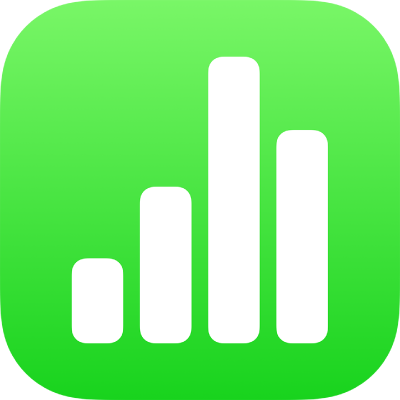
iPhone’daki Numbers’da hesap tablosunu kaydetme ve adlandırma
Siz çalışırken Numbers hesap tablonuzu otomatik olarak kaydeder ve ona saptanmış bir ad verir. İstediğiniz zaman, hesap tablosunun yeniden adlandırabilir veya faklı bir ad ile kopyasını yaratabilirsiniz.
Hesap tablosunu yeniden adlandırma
iPhone’unuzda Numbers uygulamasına
 gidin.
gidin.Adını değiştirmek istediğiniz hesap tablosunu açın, araç çubuğunda
 simgesine dokunun, sonra Adını Değiştir’e dokunun.
simgesine dokunun, sonra Adını Değiştir’e dokunun.Yeni bir ad girin, sonra Bitti’yi tıklayın.
Mevcut adı hızlıca silmek için metin alanındaki
 simgesine dokunun.
simgesine dokunun.
Hesap tablosunun bir kopyasını kaydetme
iPhone’unuzda Numbers uygulamasına
 gidin.
gidin.Eğer zaten açık bir hesap tablosu varsa tüm hesap tablolarınızı görmek için sol üst köşedeki
 simgesine dokunun.
simgesine dokunun.Hesap tablosu küçük resmine dokunun ve basılı tutun, parmağınızı kaldırın, sonra da Çoğalt’a dokunun.
Çoğaltılan belge, adının yanına eklenmiş bir numarayla belirir.
Kopyalamak istediğiniz hesap tablosunu göremiyorsanız sunuyu aramayı deneyin veya ekranın en altındaki Göz At ya da Son Kullanılanlar’a dokunun. Hesap tablosunu bulma konusuna bakın.